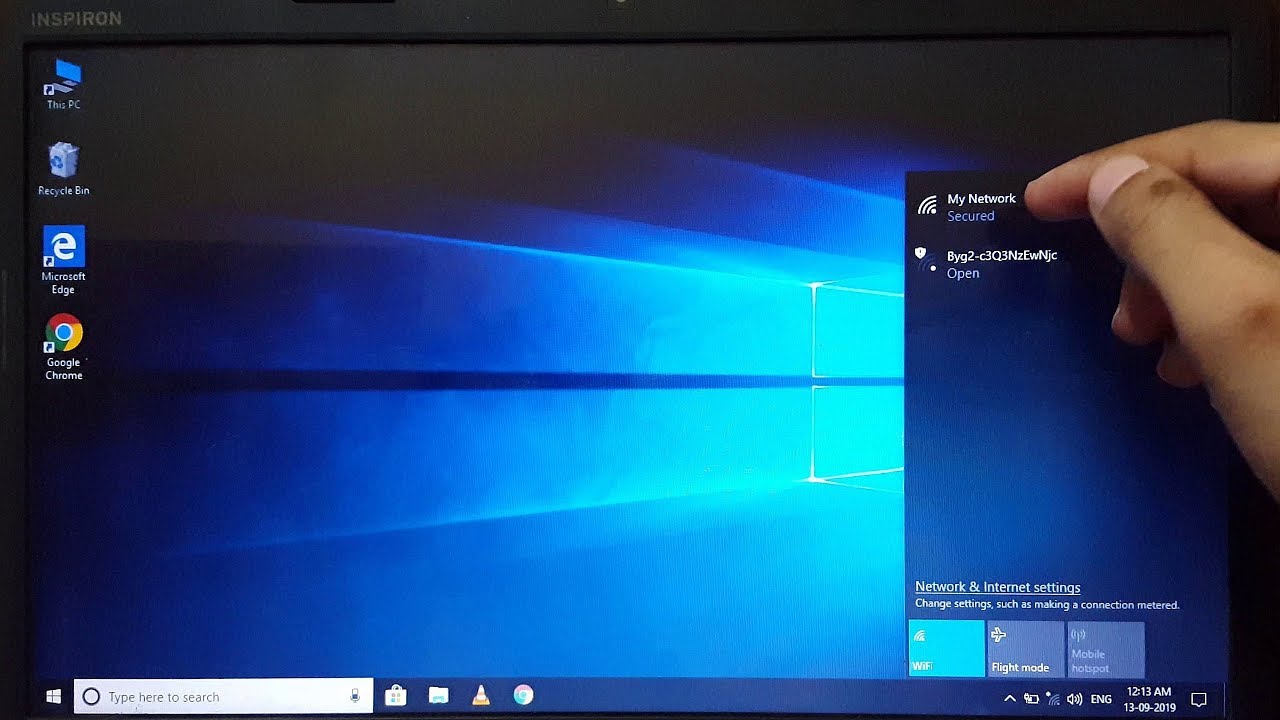Cara menyambungkan wifi ke laptop yang tidak terdeteksi – Apakah laptop Anda kesulitan mendeteksi jaringan WiFi? Jangan khawatir, Anda tidak sendirian. Masalah ini umum terjadi dan dapat membuat frustrasi, tetapi jangan takut! Dalam panduan ini, kami akan menguraikan langkah-langkah sederhana untuk membantu Anda menghubungkan laptop ke WiFi yang tidak terdeteksi.
Mari kita mulai dengan memahami alasan umum mengapa WiFi tidak terdeteksi dan cara mengatasinya.
Cara Mengatasi WiFi yang Tidak Terdeteksi pada Laptop
Masalah WiFi yang tidak terdeteksi pada laptop bisa sangat membuat frustrasi. Untungnya, ada beberapa langkah sederhana yang dapat kamu ambil untuk mengatasi masalah ini.
Alasan Umum WiFi Tidak Terdeteksi, Cara menyambungkan wifi ke laptop yang tidak terdeteksi
- Driver jaringan yang kedaluwarsa atau rusak
- Pengaturan WiFi yang salah
- Gangguan perangkat lunak atau perangkat keras
- Jaringan WiFi yang tidak berfungsi
Langkah Pemecahan Masalah Dasar
- Restart laptop dan router WiFi.
- Periksa apakah tombol WiFi pada laptop aktif.
- Perbarui driver jaringan melalui Device Manager.
- Jalankan pemecah masalah jaringan Windows.
Memeriksa Pengaturan WiFi
Pastikan pengaturan WiFi pada laptop sudah benar. Untuk melakukannya:
- Buka Control Panel.
- Pilih “Network and Internet.”
- Klik “Network and Sharing Center.”
- Pilih “Change adapter settings.”
- Klik kanan pada adapter WiFi dan pilih “Properties.”
- Pada tab “Networking,” pastikan opsi “Internet Protocol Version 4 (TCP/IPv4)” dipilih.
Mengatasi Gangguan Perangkat Lunak dan Perangkat Keras
Jika langkah-langkah di atas tidak berhasil, mungkin ada gangguan perangkat lunak atau perangkat keras. Coba langkah-langkah berikut:
- Jalankan pemindaian virus.
- Hapus instalan dan instal ulang driver jaringan.
- Reset pengaturan jaringan Windows.
- Hubungi produsen laptop untuk mendapatkan dukungan.
Memeriksa Jaringan WiFi
Terakhir, pastikan jaringan WiFi berfungsi dengan baik. Coba sambungkan ke jaringan lain atau gunakan hotspot dari ponsel untuk memastikan masalahnya bukan pada laptop.
Panduan Langkah demi Langkah untuk Menghubungkan WiFi: Cara Menyambungkan Wifi Ke Laptop Yang Tidak Terdeteksi

Menghubungkan laptop ke jaringan WiFi yang tidak terdeteksi bisa membuat frustrasi. Ikuti panduan langkah demi langkah ini untuk mengatasi masalah ini dan menikmati akses internet nirkabel dengan mudah.
Memperbarui Driver Jaringan
Driver jaringan yang kedaluwarsa dapat menyebabkan masalah deteksi WiFi. Perbarui driver Anda dengan mengikuti langkah-langkah berikut:
- Tekan tombol Windows + X dan pilih “Pengelola Perangkat”.
- Perluas bagian “Adaptor Jaringan”.
- Klik kanan pada adaptor jaringan Anda dan pilih “Perbarui Driver”.
- Pilih “Cari secara otomatis untuk perangkat lunak driver yang diperbarui”.
Menjalankan Pemecah Masalah Jaringan
Windows memiliki pemecah masalah bawaan yang dapat membantu mengidentifikasi dan memperbaiki masalah jaringan. Ikuti langkah-langkah ini untuk menjalankannya:
- Buka “Pengaturan”.
- Pilih “Jaringan & Internet”.
- Klik “Pemecah Masalah Jaringan”.
- Ikuti petunjuk pada layar.
Memeriksa Pengaturan BIOS
Dalam beberapa kasus, pengaturan BIOS yang salah dapat mencegah deteksi WiFi. Periksa pengaturan BIOS Anda untuk memastikan bahwa adaptor WiFi diaktifkan:
- Restart laptop Anda dan tekan tombol yang diperlukan untuk masuk ke BIOS (biasanya F2, F10, atau Del).
- Cari bagian yang terkait dengan perangkat keras atau adaptor jaringan.
- Pastikan bahwa adaptor WiFi diaktifkan.
- Simpan perubahan dan keluar dari BIOS.
Mengatur Ulang Jaringan
Mengatur ulang pengaturan jaringan dapat menyelesaikan masalah deteksi WiFi. Ikuti langkah-langkah ini:
- Buka “Pengaturan”.
- Pilih “Jaringan & Internet”.
- Gulir ke bawah dan klik “Pengaturan Jaringan Tingkat Lanjut”.
- Klik “Atur Ulang Jaringan”.
- Konfirmasi pengaturan ulang.
Penyebab dan Solusi untuk Masalah Konektivitas WiFi
Konektivitas WiFi yang buruk dapat disebabkan oleh berbagai faktor. Berikut adalah beberapa penyebab umum dan solusi untuk mengatasinya:
Gangguan Sinyal
- Jarak dari router:Semakin jauh dari router, semakin lemah sinyalnya.
- Hambatan fisik:Dinding, furnitur, dan peralatan elektronik dapat menghalangi sinyal.
- Gangguan dari perangkat lain:Microwave, ponsel, dan perangkat nirkabel lainnya dapat mengganggu sinyal WiFi.
Solusi:
- Dekatkan laptop ke router.
- Singkirkan penghalang fisik.
- Matikan atau jauhkan perangkat yang menimbulkan gangguan.
Masalah Perangkat Lunak
- Driver jaringan usang:Driver usang dapat menyebabkan masalah konektivitas.
- Bug perangkat lunak:Masalah pada sistem operasi atau firmware router dapat mengganggu WiFi.
Solusi:
- Perbarui driver jaringan.
- Perbarui firmware router.
- Restart router dan laptop.
Kesalahan Jaringan
Kesalahan jaringan tertentu dapat menyebabkan masalah konektivitas WiFi. Berikut adalah beberapa contoh:
- Kesalahan otentikasi:Masalah dengan kata sandi atau pengaturan keamanan.
- Kesalahan alamat IP:Konflik alamat IP dapat mencegah laptop terhubung ke jaringan.
- Kesalahan DNS:Masalah dengan server DNS dapat menyebabkan masalah resolusi nama.
Solusi:
Kadang, laptop tidak mendeteksi Wi-Fi. Solusinya, periksa driver Wi-Fi dan coba restart router. Kalau laptop tetap tidak terhubung, cek artikel kenapa play store tidak bisa mendownload tertunda . Mungkin ada masalah pada pengaturan jaringan atau perangkat lunak laptop yang perlu diatasi.
- Verifikasi kata sandi dan pengaturan keamanan.
- Dapatkan alamat IP baru.
- Ganti server DNS.
Tips untuk Meningkatkan Kualitas Sinyal WiFi
Untuk pengalaman WiFi yang optimal, penting untuk memastikan sinyal WiFi Anda kuat dan stabil. Berikut beberapa tips untuk meningkatkan kualitas sinyal WiFi Anda:
Posisi Router
Lokasi router sangat memengaruhi jangkauan dan kekuatan sinyal. Posisikan router di lokasi sentral di rumah Anda, jauh dari penghalang seperti dinding tebal atau furnitur besar.
Penguat Sinyal
Penguat sinyal WiFi dapat memperluas jangkauan dan meningkatkan kekuatan sinyal di area yang sulit dijangkau. Cari penguat sinyal yang kompatibel dengan router Anda dan ikuti petunjuk pemasangannya dengan cermat.
Optimasi Pengaturan Router
Sesuaikan pengaturan router Anda untuk memaksimalkan kinerja WiFi. Berikut beberapa hal yang dapat Anda lakukan:
- Gunakan saluran WiFi yang kurang ramai.
- Perbarui firmware router Anda secara teratur.
- Aktifkan fitur Quality of Service (QoS) untuk memprioritaskan lalu lintas jaringan.
Gangguan Perangkat
Perangkat nirkabel lain, seperti microwave dan telepon nirkabel, dapat menyebabkan gangguan pada sinyal WiFi. Identifikasi perangkat yang bermasalah dan pindahkan atau matikan saat menggunakan WiFi.
Pemungkas
Mengatasi masalah WiFi yang tidak terdeteksi pada laptop bisa menjadi tugas yang menantang, tetapi dengan mengikuti langkah-langkah yang diuraikan dalam panduan ini, Anda dapat dengan mudah menghubungkan laptop Anda ke jaringan WiFi yang diinginkan. Ingatlah untuk memeriksa pengaturan laptop Anda, memastikan driver jaringan Anda terbaru, dan memposisikan router Anda dengan optimal untuk mendapatkan sinyal terbaik.